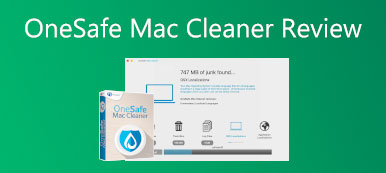„Właśnie znalazłem aplikację o nazwie BlackHole na moim MacBooku Pro, ale nigdy nie pobrałem ani nie zainstalowałem tej aplikacji, jak to zrobić odinstaluj BlackHole na MacuBlackHole to nowoczesny wirtualny sterownik audio opracowany dla komputerów Mac. Umożliwia aplikacjom przekazywanie dźwięku do innych aplikacji bez dodatkowych opóźnień. Chociaż jest darmowy i typu open source, niektórzy ludzie mogą uznać go za bezużyteczny i zajmować miejsce. Ten samouczek pokaże Ci, jak aby całkowicie pozbyć się BlackHole na Macu.

- Część 1: Jak ręcznie odinstalować BlackHole na komputerze Mac
- Część 2: Jak odinstalować BlackHole na komputerze Mac bez pozostałości?
- Część 3: Często zadawane pytania dotyczące odinstalowywania BlackHole na Macu
Część 1: Jak ręcznie odinstalować BlackHole na komputerze Mac
Ponieważ BlackHole jest sterownikiem audio, nie można go znaleźć w folderze Aplikacje podobnie jak inne aplikacje. Po umyślnym lub niezamierzonym zainstalowaniu go na komputerze Mac będzie działać w tle. Aby ręcznie odinstalować BlackHole na Macu, możesz wypróbować dwie poniższe metody.
Metoda 1: Jak odinstalować BlackHole na Macu w folderze
Krok 1Kliknij BlackHole w Docku i wybierz porzucić zamknąć wszystkie procesy. Lub uruchom aplikację Monitor aktywności i wymuś zamknięcie powiązanych procesów.
Krok 2Uruchom aplikację Finder, przejdź do Go menu i wybierz Przejdź do folderu.
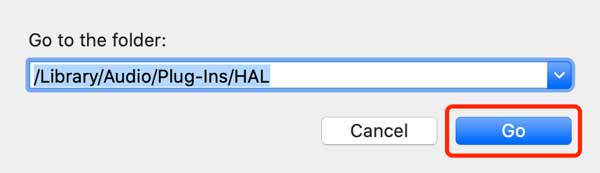
Krok 3Rodzaj Nieruchomości /Biblioteka/Audio/Wtyczki/HAL do pudełka i naciśnij Go przycisk.
Krok 4Następnie kliknij prawym przyciskiem myszy plik Sterownik BlackHole folder i wybierz Przenieś do Kosza w menu kontekstowym.
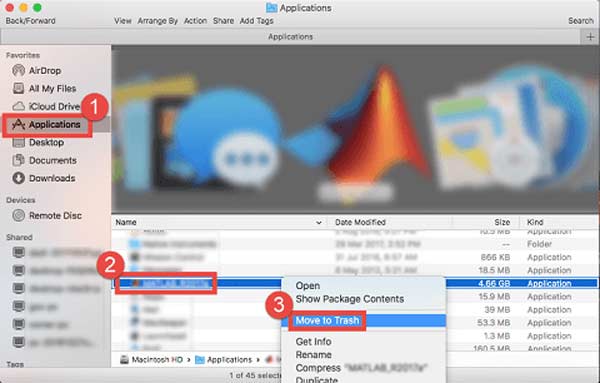
Krok 5Aby usunąć powiązane pliki, przejdź do każdego folderu poniżej, wyszukaj blackhole i usuń powiązane pliki.
~ / Library
Biblioteka/Obsługa aplikacji/
Biblioteka / Preferencje /
Biblioteka/Pamięć podręczna/
Krok 6Na koniec kliknij prawym przyciskiem myszy Kosz na śmieci na pasku Dock i wybierz Opróżnij kosz. Uruchom ponownie komputer, aby całkowicie odinstalować BlackHole na Macu.
Metoda 2: Jak usunąć BlackHole na Macu przez Terminal
Krok 1Zamknij wszystkie urządzenia audio, w tym Konfiguracja audio MIDI i Dźwięk w telefonie Ustawienia systemowe.
Krok 2Otwórz aplikację Terminal na swoim Konsultacje folder z kontem administratora.
Krok 3Wykonaj polecenie cd/Biblioteka/Audio/Wtyczki/HAL udać się do miejsca, w którym znajduje się kierowca. Po uruchomieniu powinieneś zobaczyć lokalizację BlackHoleXch.driver 1s. X to liczba kanałów.
Krok 4usunąć Sterownik BlackHoleXch katalog za pomocą polecenia sudo rm -rf BlackHoleXch.driver. Po wyświetleniu monitu musisz wprowadzić hasło do konta.
Krok 5Następnie uruchom ponownie podsystem Core Audio za pomocą polecenia sudo launchctl kickstart -kp system/com.apple.audio.coreaudiod.
Krok 6Uruchom ponownie komputer, aby zakończyć proces dezinstalacji BlackHole na Macu.
Część 2: Jak odinstalować BlackHole na komputerze Mac bez pozostałości?
Czasami deinstalator BlackHole innej firmy dla komputerów Mac to świetny pomysł na pozbycie się sterownika audio. Apeaksoft Mac Cleaner, na przykład, jest jednym z najlepszych menedżerów aplikacji dla komputerów Mac. Skanuje dysk, wyświetla wszystkie aplikacje i umożliwia usunięcie dowolnej z nich jednym kliknięciem.

4,000,000 + Pliki do pobrania
Odinstaluj BlackHole z komputera Mac bez umiejętności technicznych.
Usuń powiązane pliki wraz z aplikacjami.
Oferuj szeroką gamę narzędzi bonusowych.
Wyświetlaj podgląd aplikacji przed usunięciem ich z komputera Mac.
Jak odinstalować BlackHole jednym kliknięciem?
Krok 1Skanuj BlackHoleUruchom najlepszy deinstalator BlackHole dla komputerów Mac po zainstalowaniu go na komputerze. Kliknij Toolkit w interfejsie domowym i wybierz Odinstaluj narzędzie. Uderz w Scan przycisk, aby rozpocząć wyszukiwanie aplikacji na komputerze Mac.
 Krok 2Odinstaluj BlackHole na Macu
Krok 2Odinstaluj BlackHole na MacuPo zakończeniu skanowania aplikacji kliknij Zobacz i wysłuchaj przycisk, aby przejść do następnego ekranu. Tutaj możesz przeglądać wszystkie aplikacje na dysku na liście. Znajdź BlackHole i wybierz go. Następnie otrzymasz aplikację i wszystkie powiązane pliki w prawym okienku. Zaznacz pole wyboru obok Zaznacz wszystko powyżej i naciśnij Czyszczenie przycisk. Po wyświetleniu monitu wprowadź hasło, aby potwierdzić akcję.
 Przeczytaj także:
Przeczytaj także:Część 3: Często zadawane pytania dotyczące odinstalowywania BlackHole na Macu
Pytanie 1. Czy BlackHole jest bezpieczny w użyciu?
Jako wirtualny sterownik audio BlackHole wydaje się być tak samo bezpieczny jak każda inna aplikacja. Jest to rozszerzenie jądra, więc nie ma sposobu, aby stwierdzić, czy spowoduje to spustoszenie w twoim systemie.
Pytanie 2. Jak korzystać z BlackHole na Macu?
Aby korzystać z BlackHole na Macu, musisz zainstalować sterownik audio za pomocą instalatora lub Homebrew. Przejdź do Użytkowe folder, a sterownik pojawi się w Konfiguracja MIDI audio. Teraz możesz utworzyć urządzenie z wieloma wyjściami na komputerze Mac lub nagrywać dźwięk systemowy za pomocą BlackHole.
Pytanie 3. Jak naprawić brak odpowiedzi BlackHole na Macu?
Jeśli sterownik audio BlackHole nie działa na komputerze Mac, możesz go odinstalować, a następnie zainstalować najnowszą wersję.
Wnioski
W tym przewodniku dowiesz się, jak usunąć i odinstalować BlackHole na komputerze Mac bez pozostałości. Jeśli nie chcesz używać wirtualnego sterownika audio, lepiej całkowicie go usuń, aby zwolnić miejsce dla innych aplikacji. Sugerujemy, aby początkujący skorzystali z Apeaksoft Mac Cleaner, aby zakończyć pracę. Nie przerwie plików systemowych na dysku podczas odinstalowywania aplikacji. Więcej pytań? Skontaktuj się z nami, zostawiając wiadomość pod tym artykułem.